Unetbootin là gì? Vì sao Unetbootin lại quan trọng? Sử dụng Unetbootin như thế nào? Trong bài viết dưới đây, Tino Group sẽ giúp bạn tìm hiểu tổng quan kiến thức về Unetbootin. Mời bạn cùng đón đọc nhé!
Unetbootin là gì?
Unetbootin là một phần mềm mã nguồn mở được thiết kế để tạo ra các đĩa khởi động USB từ những tệp ISO hoặc hình ảnh đĩa. Được phát triển cho nhiều hệ điều hành khác nhau (Windows, macOS và Linux), Unetbootin cho phép người dùng dễ dàng chuyển đổi một ổ USB thông thường thành một phương tiện khởi động có khả năng cài đặt hệ điều hành, khôi phục hệ thống, kiểm tra phần cứng và thực hiện nhiều tác vụ khác.

Unetbootin có giao diện đơn giản, thân thiện, cho phép người dùng chọn tệp ISO hoặc hình ảnh đĩa. Để tạo đĩa khởi động, người dùng chỉ cần chọn ổ USB. Quá trình này giúp tiết kiệm thời gian, tránh sự phức tạp của việc sử dụng đĩa DVD truyền thống nếu muốn cài đặt hệ điều hành hoặc khôi phục máy tính.
Unetbootin đã trở thành một công cụ quan trọng cho các nhà quản trị hệ thống, kỹ thuật viên máy tính và người dùng cá nhân muốn thực hiện các tác vụ liên quan đến hệ điều hành, hệ thống máy tính. Nhờ sự hỗ trợ của Unetbootin, việc thực hiện những tác vụ này đã được thực hiện một cách thuận tiện và hiệu quả hơn.
Vì sao Unetbootin lại quan trọng?
Cài đặt hệ điều hành mới
Unetbootin cho phép người dùng tạo đĩa khởi động USB từ tệp ISO của hệ điều hành mà họ muốn cài đặt. Tính năng này giúp tối ưu hoá thời gian và hiệu suất hơn so với việc sử dụng đĩa DVD truyền thống. Khi tạo đĩa khởi động USB nhanh chóng, dễ dàng giúp cho quá trình cài đặt hệ điều hành mới trở nên đơn giản, nhất là đối với người dùng muốn thử nghiệm hoặc cài đặt nhiều phiên bản hệ điều hành khác nhau.
Sửa chữa hệ thống máy tính
Khi máy tính gặp sự cố và không thể truy cập vào hệ điều hành, Unetbootin sẽ giúp bạn tạo đĩa khởi động chứa các công cụ sửa chữa hệ thống. Các tính năng này bao gồm: khôi phục hệ thống từ các lỗi, sao lưu và khôi phục dữ liệu. Thậm chí, Unetbootin còn hỗ trợ cài đặt lại hệ điều hành nếu cần. Với Unetbootin, bạn sẽ tiết kiệm thời gian, giúp khôi phục máy tính một cách nhanh chóng và hiệu quả.
Kiểm tra và phân loại máy tính
Unetbootin cũng rất hữu ích trong việc kiểm tra và phân loại máy tính. Người dùng có thể tạo đĩa khởi động chứa các công cụ kiểm tra phần cứng hoặc kiểm tra mạng để xác định sự cố trên máy tính hoặc mạng của mình. Tính năng này đặc biệt hữu ích cho các chuyên gia IT và nhà quản trị hệ thống, giúp họ xác định, giải quyết vấn đề nhanh chóng.

Ứng dụng và lợi ích của phần mềm Unetbootin
#1. Cài đặt hệ điều hành Linux
Unetbootin là một công cụ tuyệt vời cho người dùng Linux hoặc muốn thử nghiệm hệ điều hành Linux mới. Công cụ này có khả năng tạo đĩa khởi động USB từ tệp ISO của phiên bản Linux. Nhờ đó, bạn có thể dễ dàng cài đặt hệ điều hành mới mà không cần đến đĩa DVD. Việc này giúp tiết kiệm thời gian, cho phép bạn dễ dàng trải nghiệm các phiên bản của Linux.
#2. Khôi phục hệ thống
Khi máy tính gặp sự cố và không thể truy cập vào hệ điều hành, Unetbootin giúp bạn tạo đĩa khởi động chứa các công cụ sửa chữa hệ thống. Với Unetbootin, bạn có thể khôi phục hệ thống từ các lỗi, sao lưu và khôi phục dữ liệu. Ngoài ra, Unetbootin còn giúp bạn khắc phục sự cố nhanh chóng và hiệu quả.
#3. Kiểm tra phần cứng
Unetbootin cũng có thể được sử dụng để tạo đĩa khởi động chứa các công cụ kiểm tra phần cứng. Tính năng này giúp bạn xác định sự cố phần cứng trên máy tính, bao gồm: kiểm tra ổ cứng, bộ nhớ RAM và các thành phần khác. Đây là cách giúp bạn xác định nguyên nhân gây ra các lỗi hoặc hiệu suất kém trên máy tính và đưa ra biện pháp sửa chữa cụ thể.
#4. Cài đặt phần mềm diệt virus
Nếu máy tính nhiễm virus và bạn không thể truy cập vào hệ điều hành để cài đặt phần mềm diệt virus, Unetbootin sẽ đáp ứng nhu cầu của bạn:giúp tạo đĩa khởi động chứa các công cụ diệt virus. Bạn có thể quét và loại bỏ malware từ máy tính một cách độc lập. Những công cụ này sẽ giúp bạn bảo vệ dữ liệu và khôi phục tính ổn định của hệ thống.
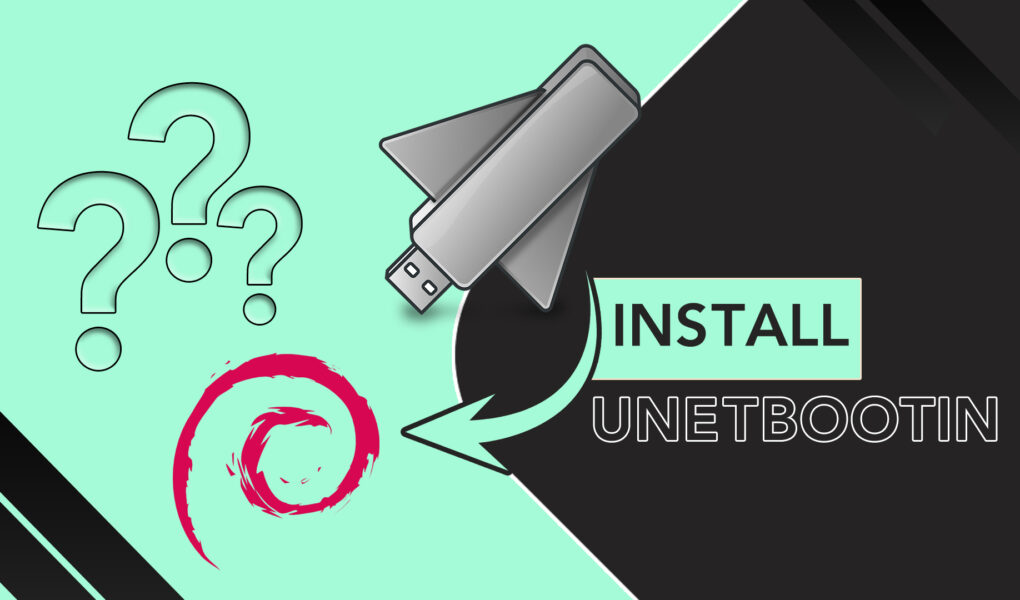
Cần chuẩn bị gì để sử dụng phần mềm Unetbootin?
Một máy tính hoặc máy tính xách tay
Bạn cần một máy tính để thực hiện việc tạo đĩa khởi động USB bằng Unetbootin.
Hệ điều hành tương thích
Unetbootin có sẵn cho nhiều hệ điều hành khác nhau, bao gồm: Windows, macOS và Linux. Bạn cần đảm bảo mình đang sử dụng một trong những hệ điều hành này để tải và cài đặt Unetbootin.
Tệp ISO hoặc hình ảnh đĩa
Để tạo đĩa khởi động, bạn cần có một tệp ISO, hình ảnh đĩa của hệ điều hành hoặc phần mềm mà bạn muốn cài đặt hoặc sử dụng. Bạn cần chắc chắn mình đã tải xuống tệp ISO hoặc hình ảnh đĩa từ nguồn tin cậy.
Một ổ USB trống
Bạn cần một ổ USB có dung lượng đủ lớn để chứa tệp ISO và không gian thêm cho việc tạo đĩa khởi động. Tốt nhất, bạn nên dùng một ổ USB dung lượng 8GB trở lên để đảm bảo có đủ không gian lưu trữ.
Kết nối Internet (tùy trường hợp)
Đôi khi, Unetbootin có thể tải xuống các thành phần cần thiết trong quá trình tạo đĩa khởi động. Tính năng này đặc biệt quan trọng nếu bạn cài đặt một phiên bản Linux cụ thể hoặc phần mềm từ kho lưu trữ trực tuyến.
Thời gian chờ đợi
Quá trình tạo đĩa khởi động USB có thể mất thời gian tùy vào kích thước của tệp ISO và tốc độ của ổ USB của bạn. Vì vậy, bạn hãy dành thời gian cho quá trình thực hiện. Đồng thời, bạn cũng không nên ngắt quá trình trước khi hoàn thành.
Sao lưu dữ liệu quan trọng (tùy trường hợp)
Trong một số tình huống, quá trình tạo đĩa khởi động có thể đòi hỏi bạn format ổ USB khiến mất đi dữ liệu. Vì vậy, nếu có dữ liệu quan trọng trên ổ USB, bạn hãy đảm bảo mình đã sao lưu chúng trước khi sử dụng Unetbootin.
Hướng dẫn cách sử dụng Unetbootin
Tuỳ vào hệ điều hành, bạn có thể cài đặt phần mềm Unetbootin theo các đường link sau: https://unetbootin.github.io/. Sau đó, bạn tiếp khởi động phần mềm Unetbootin và bắt đầu bước tạo USB boot.
Hiện tại, có 2 cách tạo USB boot.
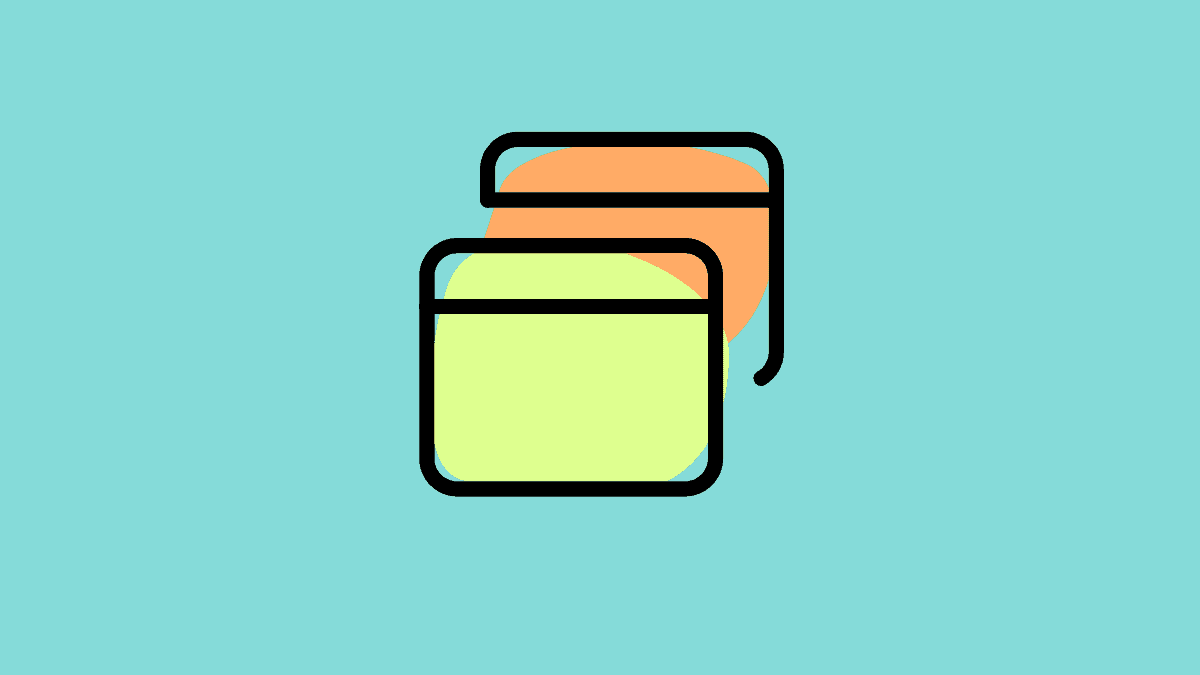
Cách 1: Tải ISO
Cách này áp dụng cho những ai chưa có tập tin ISO của hệ điều hành hoặc chưa chuẩn bị chương trình phù hợp. Unetbootin hiện hỗ trợ khá nhiều chương trình, bao gồm: Kaspersky Rescue Disk, Super OS, Slax, Fedora, Ubuntu,…
Bước 1: Click vào mục “Distribution” và chọn hệ điều hành, phần mềm muốn tải (Select Distribution) -> Tiếp tục chọn phiên bản muốn cài đặt (Select Version).
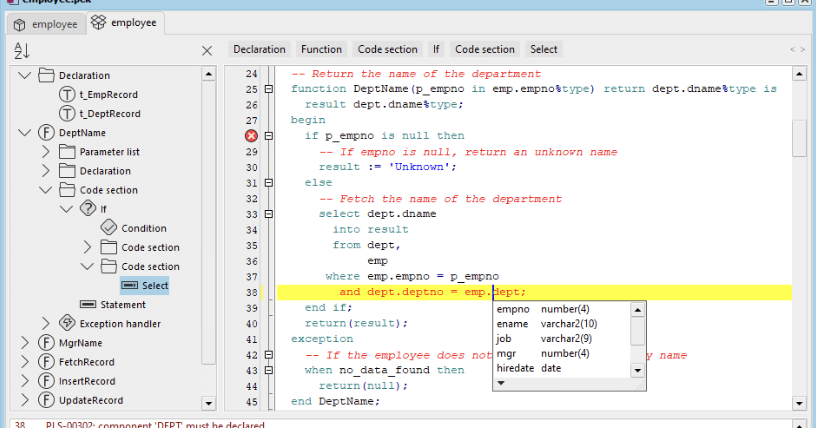

Bước 2: Chọn loại ổ đĩa muốn cài đặt (đối với USB, bạn hãy chọn USD Drive) tại mục “Type” -> Chọn loại thiết bị USB (nếu có nhiều USB đang cắm vào máy tính) tại mục “Drive”.
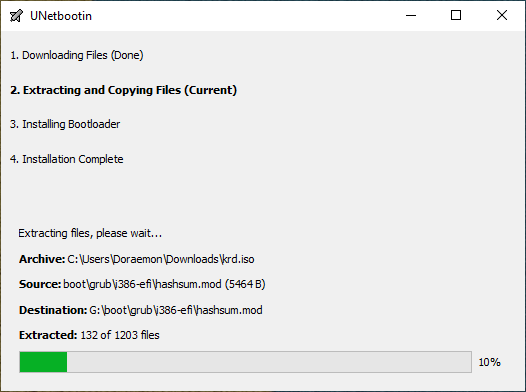
Bước 3: Cuối cùng, chọn mục “OK” và chờ Unetbootin hoàn tất.
Cách 2: Sử dụng ISO có sẵn
Cách này sẽ giúp bạn không tốn thời gian tải ISO. Đồng thời, bạn cũng có thể chủ động tại USB boot từ file mình muốn, như Windows không có trong danh sách hỗ trợ.
Bước 1: Click vào mục “Diskimage” và chọn loại tệp sử dụng là “ISO”. Tiếp tục click vào biểu tượng ba chấm để chọn tập tin ISO trên máy tính của mình.
Bước 2: Chọn ổ đĩa cài đặt và click mục “OK”.
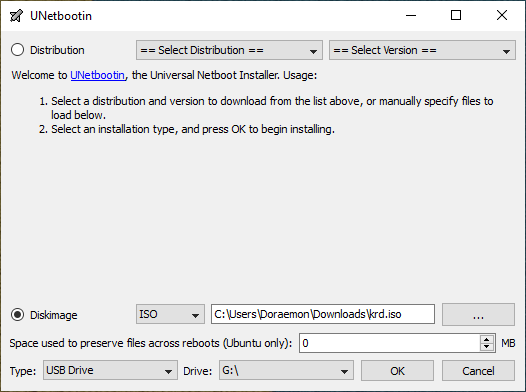
Lưu ý: Unetbootin có ưu điểm là dễ sử dụng. Tuy nhiên, tốc độ tạo USB boot của phần mềm này khá chậm, không hỗ trợ nút huỷ. Vì vậy, nếu muốn huỷ, bạn phải đóng cửa sổ.
Trên đây là toàn bộ thông tin về Unetbootin và những thông tin liên quan đến phần mềm này. Hãy tiếp tục theo dõi Tino Group để đón đọc những bài viết hay và hữu ích khác bạn nhé!
Những câu hỏi thường gặp
Unetbootin có an toàn không?
Unetbootin là một phần mềm an toàn nếu bải tải từ nguồn tin cậy và sử dụng để tạo đĩa khởi động từ các tệp ISO uy tín.
Unetbootin có hỗ trợ cho UEFI không?
Tất nhiên là có! Unetbootin hỗ trợ UEFI và cho phép bạn tạo đĩa khởi động theo chuẩn UEFI.
Unetbootin có được cập nhật thường xuyên không?
Unetbootin thường xuyên được cập nhật để nâng cấp các tính năng và bản vá lỗi mới
Unetbootin có miễn phí không?
Có! Unetbootin là một phần mềm miễn phí và mã nguồn mở.

















